如何使用uupoop在线图片编辑器进行图片编辑?
来源:网络收集 点击: 时间:2024-05-20【导读】:
一提到图片编辑相信大家第一想法就会想到用Photoshop,但是有时候由于没有安装Photoshop,为了方便,我们可以尝试用一下uupoop在线图片编辑器来制作自己想要的图片,功能虽然不如Photoshop,但是很精简,一些对ps不是很在行的人可以试一下。工具/原料more电脑网络方法/步骤1/6分步阅读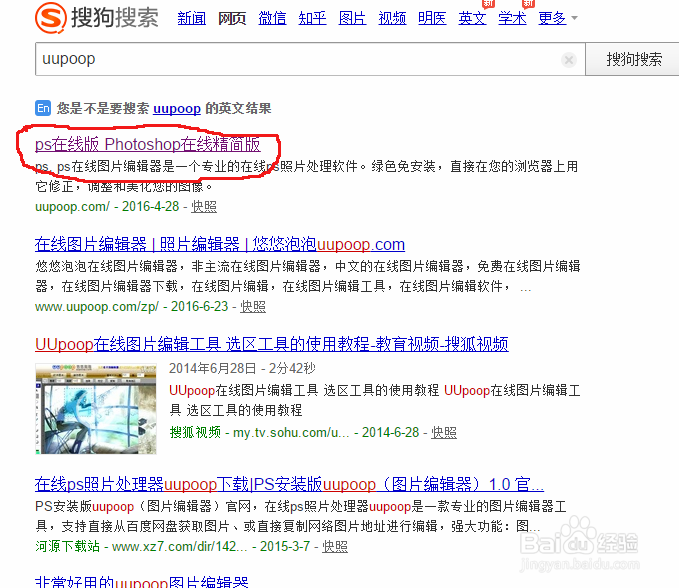
 2/6
2/6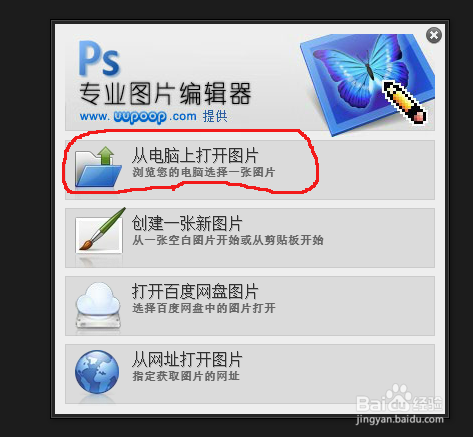 3/6
3/6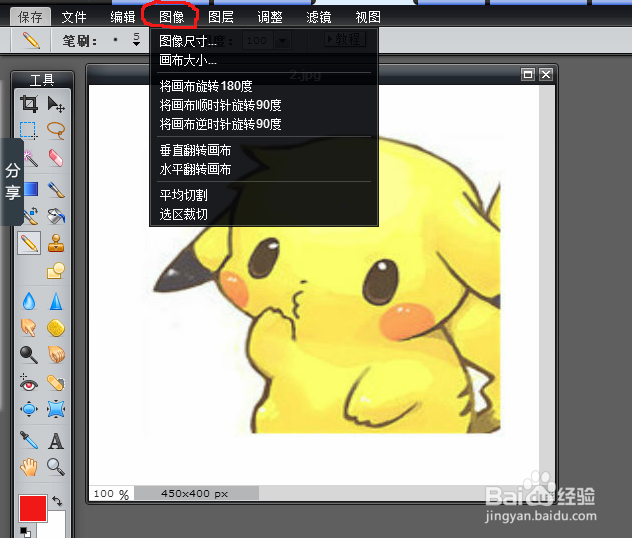 4/6
4/6 5/6
5/6
 6/6
6/6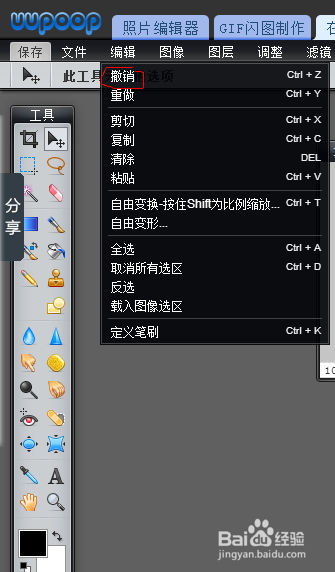
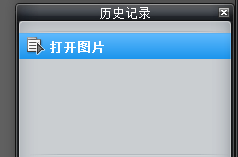 注意事项
注意事项
首先我们可以先搜索uupoop,点击第一个进去uupoop的界面,在上方我们可以看到各种编辑类型,可以跟据自己的需要资源选择。
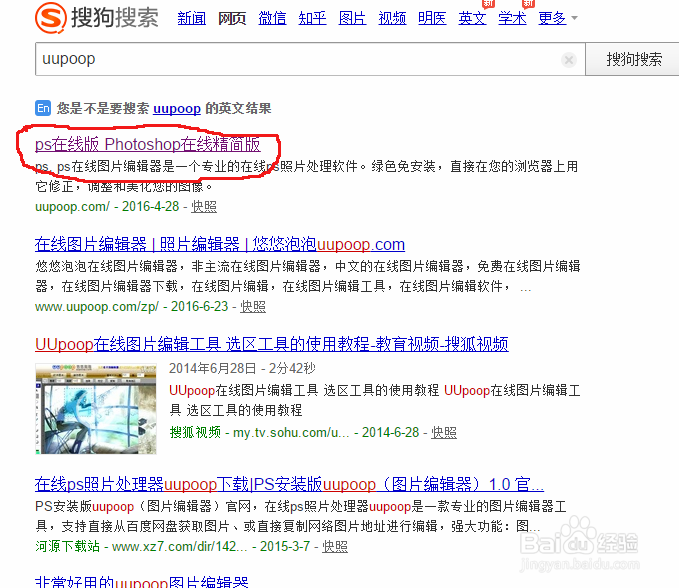
 2/6
2/6使用较多的是在线ps图片,点击从电脑上打开图片,选择自己想要编辑的图片。
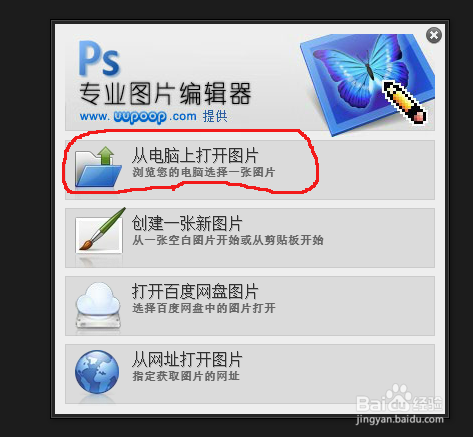 3/6
3/6如果图片尺寸或画布大小不合适可以点击上方“图像”按钮进行尺寸大小的调整。
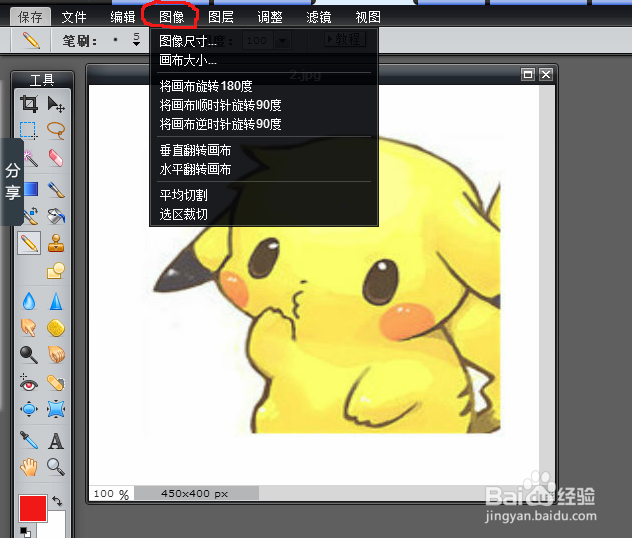 4/6
4/6左侧的是工具栏,将鼠标移至对应工具停顿数秒会显示出其名字,至于各种工具的使用方法和其他ps软件的一样,如果不懂可以点击右上角的“PS教程“进行学习。
 5/6
5/6如果想进行图片美化可以点击上方的uu美图,鼠标移至下方工具栏可以选择工具进行编辑,选择工具进行编辑完毕后记得点击应用,编辑完后保存图片即可。

 6/6
6/6编辑图片的时候如果出现差错可以点击上方编辑按钮选择撤销或者在右下角的“历史记录”的窗口之中进行删除可以返回上一步。
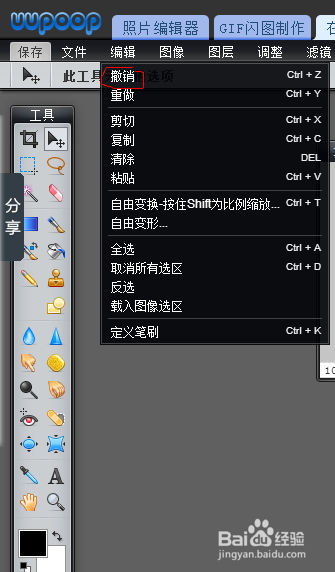
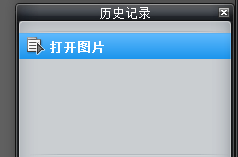 注意事项
注意事项使用软件如果出现困难可以参考“PS教程“进行解决
使用的时候要避免不小心将所有的窗口关闭导致编辑失败。
版权声明:
1、本文系转载,版权归原作者所有,旨在传递信息,不代表看本站的观点和立场。
2、本站仅提供信息发布平台,不承担相关法律责任。
3、若侵犯您的版权或隐私,请联系本站管理员删除。
4、文章链接:http://www.1haoku.cn/art_807227.html
 订阅
订阅